win8.1设备管理器怎么打开,win8.1设备管理器打开的方法
发布时间:2016-06-14 16:11:23 浏览数:
我们知道win8.1系统的设备管理器功能可以帮到我们更方便快捷的使用win8.1系统,但是有用户不知道win8.1设备管理器怎么打开该怎么办?下面就跟大家分享win8.1设备管理器打开的方法。
win8.1设备管理器打开的方法一:
1、打开资源管理器,在这里找到我的电脑,然后单击右键,找到属性。
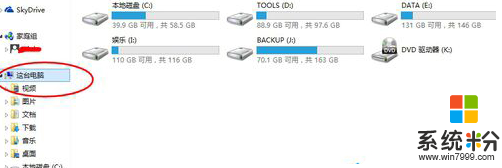
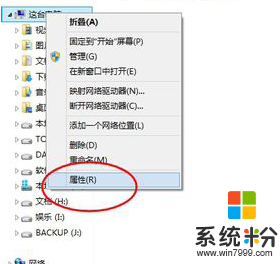
2、在系统属性里可以看到有设备管理器,在这里可以查看系统属性,还可以看到系统是否已经被激活。点开设备管理器,可以查看自己的电脑设备。
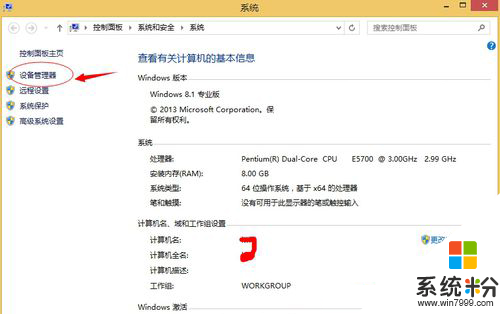
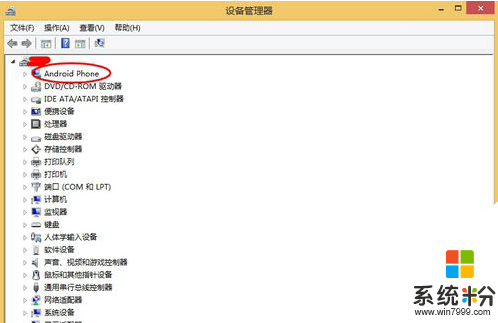
win8.1设备管理器打开的方法二:
在左下角点击视窗图标,我这是把任务栏固定在桌面上了,想要知道怎么固定任务栏,可以参考一下我前面的经验,点右键,就可以看到打开文件资源管理器。或者点击左键也可以出现经典的开始菜单栏里找这台电脑,其它步骤和上面一样。
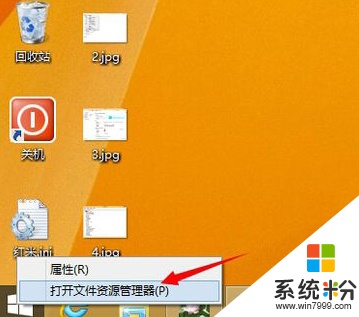
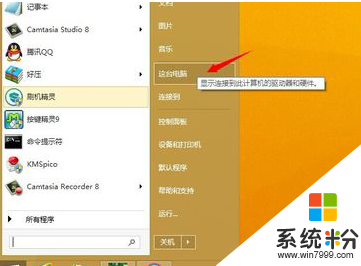
win8.1设备管理器打开的方法三:
是把鼠标放在窗口的右下角,会出来超级按钮,在这里找到设置,然后在设置里找到电脑信息,就可以看到设备管理器了。

上述就是win8.1设备管理器怎么打开的全部内容,如你是刚接触Win8.1的用户,可以参考一下上述的方法。